В Exely PMS вы можете продавать номера не только посуточно, но и на несколько часов. Если вы предлагаете гостям почасовое бронирование, отправьте запрос вашему сопровождающему менеджеру Exely или в службу клиентской поддержки Exely для включения этого функционала.
Обратите внимание. Ваша обязанность как оператора персональных данных заключается в обеспечении получения надлежащего и действительного согласия субъектов персональных данных — гостей, сотрудников, представителей либо третьих лиц — до момента внесения их персональных данных. Подробные положения приведены в Части 2 раздела «КАКИЕ ПЕРСОНАЛЬНЫЕ ДАННЫЕ МЫ СОБИРАЕМ?» Политики конфиденциальности Экстранета.
Как создать почасовое бронирование
В экстранете Exely перейдите в раздел «Управление отелем» → «Шахматка броней». Над шахматкой вы увидите переключатель «День | Месяц». При нажатии на кнопку «День» шахматка переключится в режим почасового бронирования — на временной шкале часы заменят дни, а каждая клетка будет соответствовать одному часу.
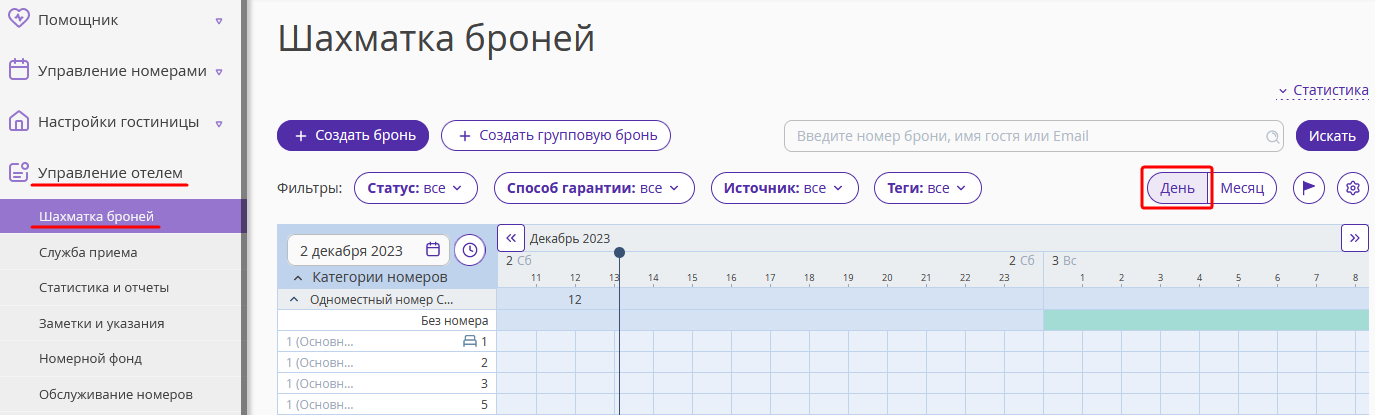
В шахматке на уровне номера для заселения выберите клетку, соответствующую времени заезда, и левой кнопкой мыши выделите нужное количество часов. В примере на скриншоте гость заезжает в номер 3 в 14 часов, а выезжает в 23 часа.
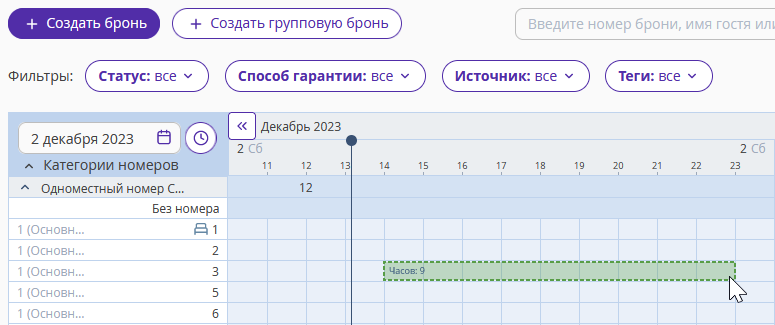
Откроется окно «Создание брони». Заполните все поля и нажмите «Сохранить».
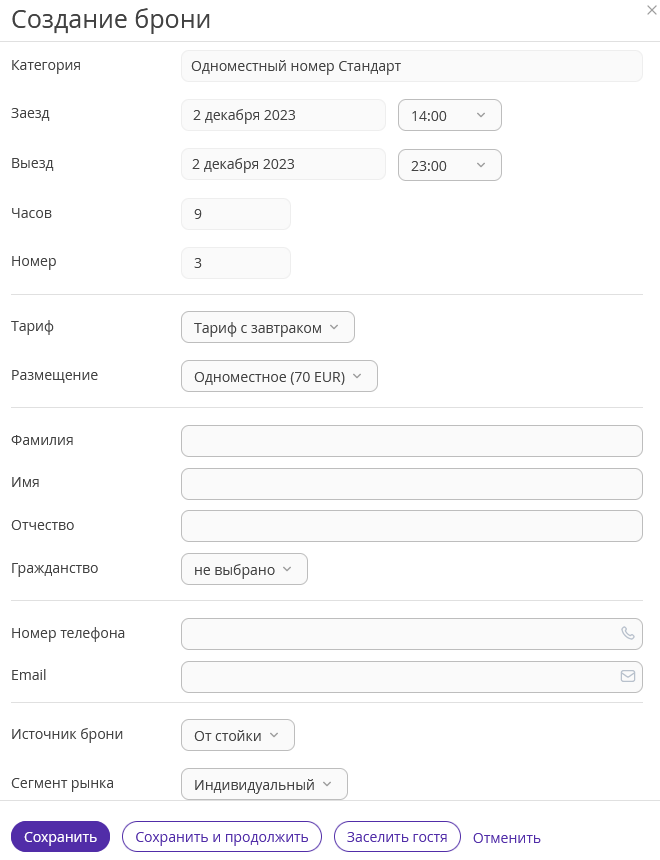
Как изменить цену в брони
Обратите внимание. По умолчанию в брони будет установлена цена за весь день вне зависимости от количества выбранных часов. Чтобы изменить цену, перейдите к редактированию брони — нажмите бронирование и в открывшейся панели нажмите кнопку «Редактировать».
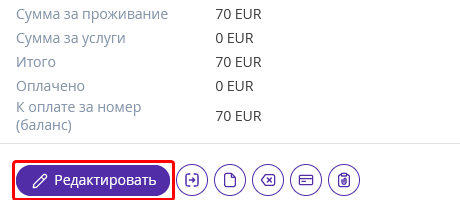
Перейдите на вкладку «Проживание и услуги». В блоке «Детализация проживания» нажмите на цену.
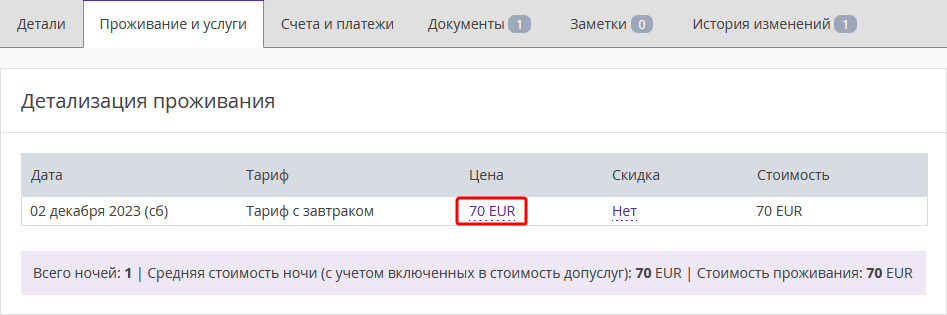
В окне «Цена проживания» установите новую цену и нажмите «Применить».
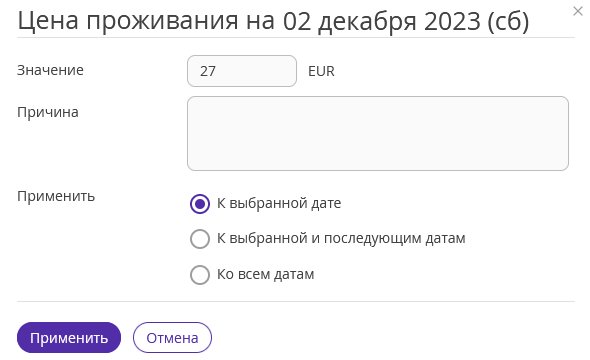
Новая цена, отмеченная иконкой «i», отобразится в таблице.
Как изменить время заезда и выезда
Для редактирования времени заезда или выезда перейдите в карту брони. На вкладке «Детали» в блоке «Основные параметры» измените время в пункте «Время заезда» или «Время выезда»:
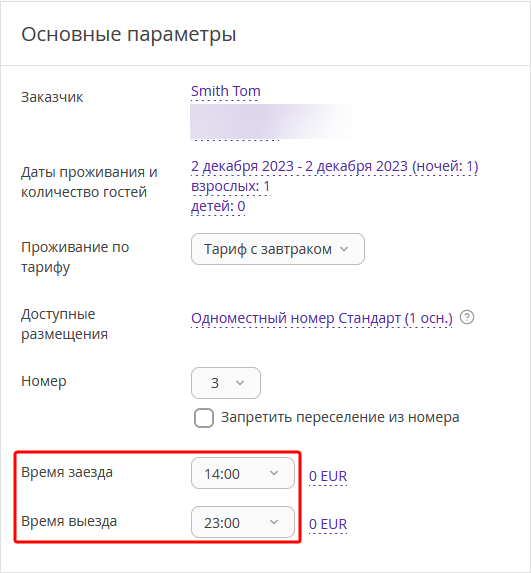
Более подробно: «Как изменить время заезда и выезда в брони».
Особенность расчета доступности
При создании одной или нескольких почасовых броней в одном номере на одни сутки доступность номера уменьшается на один.
Вы можете это увидеть в разделе «Управление номерами» → «Доступность номеров» → вкладка «Календарь» → столбец «Доступно на шахматке». В столбце «Доступность по умолчанию» значение не меняется, но подсвечивается зеленым цветом, как при ручном переопределении.